怎么清楚vivo手机内存
卸载不常用的应用程序
这是最直接的方式之一,操作路径如下:

- 进入应用管理界面:打开手机“设置”,选择“应用与权限”→“应用管理”;或者通过桌面长按图标调出快捷菜单。
- 筛选目标应用:查看列表中安装的所有软件,重点关注长期未使用、占用量大但功能重复的工具类APP(如多个浏览器、地图导航等)。
- 执行卸载操作:点击对应应用进入详情页,选择底部的“卸载”按钮确认删除,对于预装系统应用无法直接移除的情况,可尝试禁用其后台自启权限以减少资源消耗。
⚠️注意:部分核心组件强制停用可能导致功能异常,建议谨慎处理。
深度清理缓存与临时文件
✅全局级操作
- 使用内置清理工具:前往“设置”→“存储/运存与存储空间”,找到“清理加速”或“垃圾清理”功能,系统会自动扫描冗余文件(包括日志、缩略图、空文件夹等),用户可根据提示批量删除,此过程通常能快速回收数GB空间。
- 针对性别除单个应用缓存:在上述同一路径下,切换至具体某个应用的内部设置页面(例如微信),依次点击“存储占用情况统计”→“清除缓存”,该动作不会删除个人聊天记录,仅移除图片、视频以外的暂存数据。
📊表格对比不同场景下的优化效果:| 操作类型 | 适用对象 | 预期收益 | 风险等级 |
|------------------|--------------------------|---------------------------|----------| | 卸载第三方APP | 低频次使用的独立软件 | 释放完整安装包体积 | ★☆☆☆☆ | | 清空应用缓存 | 高频社交类、短视频平台 | 缩减媒体预览加载时间 | ★★☆☆☆ | | 禁用自启动项 | 资讯推送类客户端 | 降低开机后台进程数量 | ★★★☆☆ |
活用vivo专属优化功能
i管家智能助手
作为官方推出的综合管理模块,“i管家”集成了多项自动化策略:
- 一键优化:首页提供快捷入口,瞬间关闭非必要后台进程并整理碎片文件;
- 深度扫描模式:针对大文件(如超过50MB的视频)、安装残留包进行专项排查;
- 隐私保护联动:同步检测是否存在可疑窃取流量的行为,双重保障安全性。
👉建议每周至少运行一次全面诊断,维持系统健康状态。
管理后台驻留程序
过多常驻后台的应用会显著拖慢响应速度,控制手段包括:

- 手势滑动清理:从屏幕底部上滑调出多任务视图,逐个划掉不需要保活的程序卡片;
- 锁定例外名单:对常用通讯软件(如QQ、钉钉)开启白名单机制,避免误杀重要进程;
- 限制自启动权限:回溯到“设置”→“应用启动管理”,禁止非即时交互型APP随系统开机自动运行,这一改动尤其适合游戏场景下的专注模式启用。
养成定期重启习惯
虽然看似简单粗暴,但重启确实是最彻底的释放方案,它能终止所有正在执行的服务线程,重置内存分配队列,特别适合遇到卡顿严重时的应急处理,推荐每月至少完全关机一次,配合夜间休息时段实施更佳。
扩展存储卡辅助分流(可选)
若机型支持MicroSD扩容,可通过插入外置存储卡将照片、文档等内容迁移出去,步骤为:“文件管理”→本地磁盘→选择目标文件夹→更多→更改存储位置,不过需留意兼容性问题——部分应用可能不支持跨目录调用数据。
相关问答FAQs
Q1: 为什么刚清理完不久后又显示内存不足?
A: 这是因为某些应用会在后台自动重新生成新的缓存数据,尤其是社交软件接收新消息时会产生缩略图缓存,系统本身的日志记录也会随时间积累,建议开启“i管家”中的定时清理计划,设定每日固定时段执行维护任务。
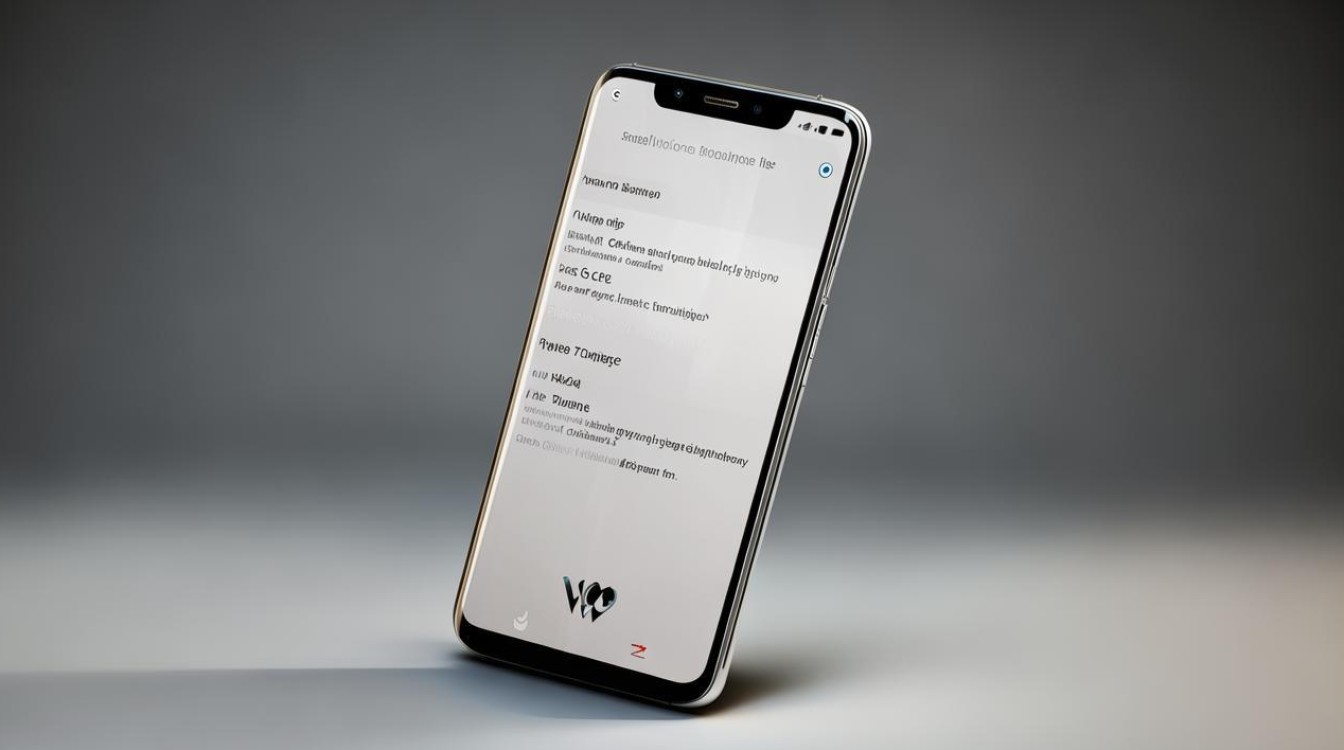
Q2: 能否彻底删除系统预装应用来腾出更多空间?
A: Android系统出于稳定性考虑不允许普通用户卸载出厂自带的基础组件,但对于非必需的厂商定制程序(如特定地区的本地化服务插件),可以尝试获取ROOT权限后借助第三方工具卸载,然而此举可能导致保修失效且存在变砖风险,新手请勿轻易尝试!更安全的做法是利用应用冰箱
版权声明:本文由环云手机汇 - 聚焦全球新机与行业动态!发布,如需转载请注明出处。












 冀ICP备2021017634号-5
冀ICP备2021017634号-5
 冀公网安备13062802000102号
冀公网安备13062802000102号